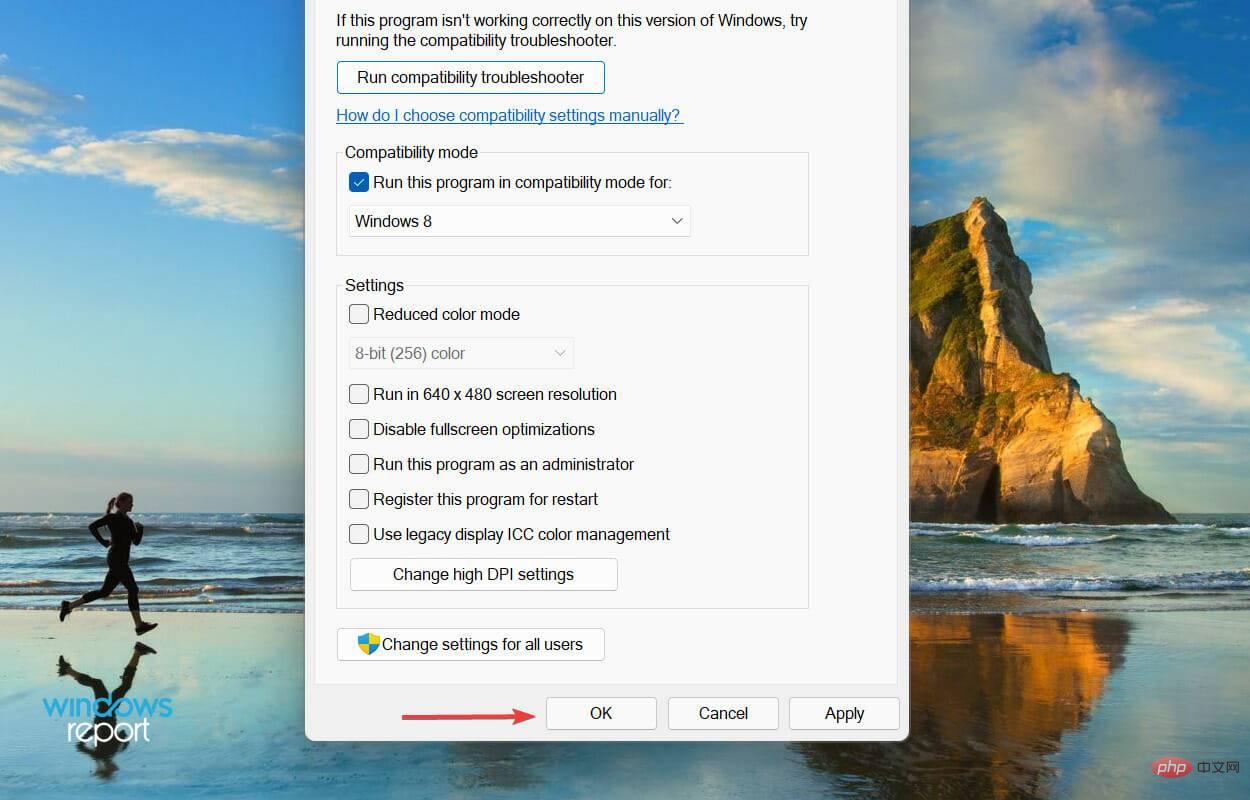Problème commun
Problème commun
 Vous ne pouvez pas utiliser MSI Afterburner sous Windows 11 ? Essayez les correctifs suivants.
Vous ne pouvez pas utiliser MSI Afterburner sous Windows 11 ? Essayez les correctifs suivants.
Vous ne pouvez pas utiliser MSI Afterburner sous Windows 11 ? Essayez les correctifs suivants.
MSI Afterburner est un outil d'overclocking adapté à la plupart des cartes graphiques. En dehors de cela, vous pouvez également l'utiliser pour surveiller les performances de votre système. Mais certains utilisateurs ont signalé que MSI Afterburner ne fonctionnait pas sous Windows 11.
Cela peut être dû à plusieurs raisons, dont nous discutons dans les sections suivantes. Cependant, lorsque cela se produit, cela vous empêche de modifier les performances ou de les surveiller pendant le jeu.
Comme prévu, cela pose un défi majeur aux joueurs. C'est pourquoi nous avons dédié ce didacticiel pour vous aider à comprendre le problème et vous guider à travers les correctifs les plus efficaces pour MSI Afterburned ne fonctionnant pas sous Windows 11.
Pourquoi MSI Afterburner ne fonctionne-t-il pas sous Windows 11 ?
Bien qu'il fonctionne de manière transparente pour la plupart des utilisateurs, ceux qui ne parviennent pas à le faire fonctionner ont souvent des erreurs de configuration, des remplacements NVIDIA ou Steam, des problèmes de compatibilité, etc.
De plus, certains utilisateurs ont signalé que l'utilisation d'une version obsolète de MSI Afterburner était à l'origine de leurs problèmes, qui sont facilement résolus. De plus, des problèmes avec le pilote sont détectés et affectent sa fonctionnalité.
Maintenant que vous avez une bonne idée de la cause profonde, il est temps pour nous d'y remédier. Effectuez-les dans l’ordre indiqué pour résoudre les erreurs rapidement et efficacement.
Que dois-je faire si MSI Afterburner ne fonctionne pas sous Windows 11 ?
1. Désactivez la superposition Steam
- Appuyez sur Windows+S pour lancer le menu de recherche , dans Entrez Steam dans le champ de texte en haut et cliquez sur les résultats de recherche pertinents qui apparaissent.

- Maintenant, faites un clic droit sur le jeu avec lequel vous rencontrez des problèmes et sélectionnez Propriétés dans le menu contextuel.

-
Décochez la case pour activer la superposition Steam dans le jeu.

L'écrasement à partir de n'importe quel programme peut affecter le fonctionnement de MSI Afterburner dans Windows 11, et Steam est généralement le coupable. Par conséquent, il est recommandé de désactiver la superposition et de vérifier si cela résout le problème. Sinon, passez à la méthode suivante.
2. Désactivez la superposition NVIDIA
- Lancez le panneau NVIDIA GEFORCE EXPERIENCE et cliquez sur Paramètres (engrenage) près du coin supérieur droit. icône.

- Ensuite, désactivez la bascule pour IN-GAME OVERLAY.

3. Exécutez MSI Afterburner avec les droits d'administrateur #E
Launch- File Explorer
- , collez le chemin suivant dans la barre d'adresse à en haut et appuyez sur Enter:
<kbd>C :Program Files (x86)MSI Afterburner</kbd>#🎜🎜 #Ensuite, faites un clic droit sur le fichier MSIAafterburner.exe et sélectionnez dans le contexte. Sélectionnez "Propriétés" dans le menu. Alternativement, vous pouvez sélectionner le fichier et appuyer sur<strong>C:Program Files (x86)MSI Afterburner</strong>Alt + Enter
+ Enter - . Accédez à l'onglet "Compatibilité" dans la fenêtre Propriétés.
 Maintenant, cochez la case
Maintenant, cochez la case - Exécuter ce programme en tant qu'administrateur et cliquez sur OK en bas pour enregistrer les modifications et fermer la fenêtre.

- Si MSI Afterburner n'a pas l'autorisation de s'exécuter avec des privilèges administratifs, vous pouvez rencontrer des problèmes pour jouer à des jeux, ainsi qu'à d'autres applications.
4. Sélectionnez manuellement le niveau de détection le plus élevé dans RivaTuner
- Appuyez sur Windows+EStart#🎜🎜 #Explorateur de fichiers, collez le chemin suivant dans la barre d'adresse en haut et appuyez sur Entrée pour y accéder :
C:Program Files (x86)RivaTuner Statistics Server<strong>C:Program Files (x86)RivaTuner Statistics Server</strong>
- 双击RTSS.exe文件以启动RivaTuner工具。

- 在弹出的UAC(用户帐户控制)提示中单击是。

- 接下来,单击底部的添加按钮。

- 导航到保存游戏的位置,选择其可执行 (.exe)文件,然后单击打开。

- 现在,在Application detection level下选择High。

RivaTuner Statistics Server 是与 MSI Afterburner 捆绑在一起的工具,可帮助监控硬件和超频显卡。
如果 MSI Afterburner 在 Windows 11 中无法在特定游戏或其中一些游戏上运行,而在其他游戏上运行,则将 RivaTuner 中的应用程序检测级别更改为高可能会有所帮助。
如果这可以解决问题,请将相同的更改应用于您遇到问题的所有游戏。
5.以兼容模式运行MSI Afterburner
- 按Windows+E启动文件资源管理器,在顶部的地址栏中键入/粘贴以下路径,然后点击Enter:
<strong>C:Program Files (x86)MSI Afterburner</strong>
 Double-cliquez sur le fichier
Double-cliquez sur le fichier - RTSS.exe pour lancer l'outil RivaTuner.
 #🎜🎜 # Cliquez sur
#🎜🎜 # Cliquez sur  Oui dans l'invite contextuelle UAC (User Account Control).
Oui dans l'invite contextuelle UAC (User Account Control). -
Ensuite, cliquez sur le bouton Ajouter en bas.


- Accédez à l'emplacement où vous avez enregistré votre jeu, sélectionnez son fichier exécutable (.exe) et cliquez sur Ouvrir.
 #🎜🎜 #
#🎜🎜 #  Maintenant, sélectionnez Élevé
Maintenant, sélectionnez Élevé - sous Niveau de détection des applications.
 #🎜🎜 # RivaTuner Statistics Server est un outil fourni avec MSI Afterburner qui permet de surveiller le matériel et d'overclocker les cartes graphiques.
#🎜🎜 # RivaTuner Statistics Server est un outil fourni avec MSI Afterburner qui permet de surveiller le matériel et d'overclocker les cartes graphiques.  Si MSI Afterburner ne fonctionne pas sur des jeux spécifiques ou sur certains d'entre eux mais pas sur d'autres sous Windows 11, modifier le niveau de détection des applications dans RivaTuner sur élevé peut aider.
Si MSI Afterburner ne fonctionne pas sur des jeux spécifiques ou sur certains d'entre eux mais pas sur d'autres sous Windows 11, modifier le niveau de détection des applications dans RivaTuner sur élevé peut aider.

Si cela résout le problème, veuillez appliquer les mêmes modifications à tous les jeux avec lesquels vous rencontrez des problèmes.
#🎜🎜#5. Exécutez MSI Afterburner en mode de compatibilité#🎜🎜##🎜🎜##🎜🎜# Appuyez sur #🎜🎜#Windows#🎜🎜#+#🎜🎜#E#🎜🎜# pour démarrer le Gestionnaire de ressources de fichiers, tapez/collez le chemin suivant dans la barre d'adresse en haut et appuyez sur #🎜🎜#Entrée#🎜🎜#:#🎜🎜#C:Program Files (x86)MSI Afterburner#🎜🎜##🎜🎜##🎜🎜##🎜🎜#Cliquez avec le bouton droit sur le fichier #🎜🎜#MSIAAfterburner.exe#🎜🎜# et sélectionnez Propriétés dans le menu contextuel. #🎜🎜##🎜🎜##🎜🎜#Maintenant, accédez à l'onglet #🎜🎜#Compatibilité en haut. #🎜🎜##🎜🎜##🎜🎜##🎜🎜# Cochez la case #🎜🎜#Exécuter ce programme en mode de compatibilité #🎜🎜# et sélectionnez une option à la fois dans le menu déroulant en dessous jusqu'à ce que Bugs fixé. #🎜🎜##🎜🎜##🎜🎜#Enfin, cliquez sur "#🎜🎜#OK" en bas pour enregistrer les modifications et fermer la fenêtre "#🎜🎜#Propriétés". #🎜🎜##🎜🎜##🎜🎜##🎜🎜#Si les méthodes répertoriées ci-dessus ne fonctionnent pas, vous pouvez essayer d'exécuter MSI Afterburner en mode de compatibilité avec les anciennes versions de votre système d'exploitation. Cela s’est avéré résoudre les problèmes de nombreux utilisateurs. #🎜🎜#<h3 id="Désactivez-les-graphiques-intégrés">6. Désactivez les graphiques intégrés </h3> <ol> <li> Appuyez sur <kbd>Alt</kbd>+ et dans le menu déroulant dans la zone Fermer les fenêtres <kbd>F4# 🎜🎜 #CHOISIR</kbd>Redémarrer. <strong></strong><img src="/static/imghw/default1.png" data-src="https://img.php.cn/upload/article/000/887/227/168359497431310.jpg" class="lazy" alt="MSI Afterburner 无法在 Windows 11 中运行?应用这些修复"> </li> Cliquez sur <li>OK <strong> pour redémarrer votre ordinateur. </strong><img src="/static/imghw/default1.png" data-src="https://img.php.cn/upload/article/000/887/227/168359497461345.jpg" class="lazy" alt="MSI Afterburner 无法在 Windows 11 中运行?应用这些修复"> </li> Une fois que vous voyez le nom du fabricant à l'écran, appuyez sur la touche <li>F12<kbd> ou </kbd>Del<kbd> (ou sur votre système. clés) dans </kbd>BIOS<strong>. Comme vous ne disposez que de quelques secondes ici, appuyez plusieurs fois sur la touche pour être en sécurité. </strong> </li>Après être entré dans le BIOS du système, accédez à l'onglet "<li>Avancé" en haut. <strong></strong><img src="/static/imghw/default1.png" data-src="https://img.php.cn/upload/article/000/887/227/168359497545862.jpg" class="lazy" alt="MSI Afterburner 无法在 Windows 11 中运行?应用这些修复"> </li>Cliquez sur le chipset <li> parmi les options répertoriées ici. <strong></strong><img src="/static/imghw/default1.png" data-src="https://img.php.cn/upload/article/000/887/227/168359497579411.jpg" class="lazy" alt="MSI Afterburner 无法在 Windows 11 中运行?应用这些修复"> </li> Ensuite, cliquez sur <li>SouthBridge Configuration <strong>. </strong><img src="/static/imghw/default1.png" data-src="https://img.php.cn/upload/article/000/887/227/168359497586713.jpg" class="lazy" alt="MSI Afterburner 无法在 Windows 11 中运行?应用这些修复"> </li> Sélectionnez l'option <li> Adaptateur graphique principal <strong>. </strong><img src="/static/imghw/default1.png" data-src="https://img.php.cn/upload/article/000/887/227/168359497510708.jpg" class="lazy" alt="MSI Afterburner 无法在 Windows 11 中运行?应用这些修复"> </li>Dans la boîte qui apparaît, assurez-vous de sélectionner l'option qui répertorie <li>PCIE<strong> en premier et IGP (Integrated Graphics Processor) en dernier. </strong><img src="/static/imghw/default1.png" data-src="https://img.php.cn/upload/article/000/887/227/168359497556725.jpg" class="lazy" alt="MSI Afterburner 无法在 Windows 11 中运行?应用这些修复"> </li>Après avoir apporté des modifications, accédez à l'onglet <li>Quitter<strong> et cliquez sur Quitter et enregistrer les modifications. </strong><img src="/static/imghw/default1.png" data-src="https://img.php.cn/upload/article/000/887/227/168359497639327.jpg" class="lazy" alt="MSI Afterburner 无法在 Windows 11 中运行?应用这些修复"> </li> </ol>MSI Afterburner peut ne pas fonctionner sous Windows 11 si les graphiques externes et intégrés sont activés. Dans ce cas, il est préférable de désactiver les graphiques intégrés. <p></p>La méthode pour procéder varie pour chaque ordinateur en raison des différentes interfaces du BIOS. Cependant, les étapes répertoriées ci-dessus devraient vous donner une compréhension de base du processus. <p></p>De plus, il est recommandé de ne pas apporter d'autres modifications au BIOS à moins d'en comprendre parfaitement les effets, car cela pourrait nuire aux fonctionnalités de votre ordinateur. <p></p>7. Réinstallez l'application MSI Afterburner <h3></h3> <ol> Appuyez sur <li>Windows<kbd>+</kbd>I<kbd> pour lancer les paramètres , puis sélectionnez </kbd> Applications dans les onglets répertoriés dans le volet de navigation de gauche. <strong></strong><img src="/static/imghw/default1.png" data-src="https://img.php.cn/upload/article/000/887/227/168359497646037.jpg" class="lazy" alt="MSI Afterburner 无法在 Windows 11 中运行?应用这些修复"> </li>Cliquez sur <li>Applications et fonctionnalités à droite. <strong></strong><img src="/static/imghw/default1.png" data-src="https://img.php.cn/upload/article/000/887/227/168359497682539.jpg" class="lazy" alt="MSI Afterburner 无法在 Windows 11 中运行?应用这些修复"> </li>Maintenant, recherchez l'application <li>MSI Afterburner<strong>, cliquez sur les points de suspension à côté et sélectionnez Désinstaller dans le menu qui apparaît. </strong><img src="/static/imghw/default1.png" data-src="https://img.php.cn/upload/article/000/887/227/168359497698789.jpg" class="lazy" alt="MSI Afterburner 无法在 Windows 11 中运行?应用这些修复"> </li> Encore une fois, cliquez sur <li> pour désinstaller dans l'invite contextuelle. <strong></strong><img src="/static/imghw/default1.png" data-src="https://img.php.cn/upload/article/000/887/227/168359497665396.jpg" class="lazy" alt="MSI Afterburner 无法在 Windows 11 中运行?应用这些修复"> </li> </ol> Dans de nombreux cas, il existe des problèmes avec l'application MSI Afterburner elle-même qui l'empêchent de s'exécuter sous Windows 11. De plus, si vous utilisez une version obsolète de l'application, vous pouvez rencontrer des problèmes similaires. <p></p>Dans ce cas, une solution simple consiste à désinstaller MSI Afterburner puis à installer sa dernière version. Si vous ne savez pas comment procéder, consultez la section suivante pour le savoir. <p></p> - Appuyez sur Windows+EStart#🎜🎜 #Explorateur de fichiers, collez le chemin suivant dans la barre d'adresse en haut et appuyez sur Entrée pour y accéder :
Ce qui précède est le contenu détaillé de. pour plus d'informations, suivez d'autres articles connexes sur le site Web de PHP en chinois!

Outils d'IA chauds

Undresser.AI Undress
Application basée sur l'IA pour créer des photos de nu réalistes

AI Clothes Remover
Outil d'IA en ligne pour supprimer les vêtements des photos.

Undress AI Tool
Images de déshabillage gratuites

Clothoff.io
Dissolvant de vêtements AI

AI Hentai Generator
Générez AI Hentai gratuitement.

Article chaud

Outils chauds

Bloc-notes++7.3.1
Éditeur de code facile à utiliser et gratuit

SublimeText3 version chinoise
Version chinoise, très simple à utiliser

Envoyer Studio 13.0.1
Puissant environnement de développement intégré PHP

Dreamweaver CS6
Outils de développement Web visuel

SublimeText3 version Mac
Logiciel d'édition de code au niveau de Dieu (SublimeText3)
 MSI lance la nouvelle mini console MS-C918 avec processeur Intel Alder Lake-N N100
Jul 03, 2024 am 11:33 AM
MSI lance la nouvelle mini console MS-C918 avec processeur Intel Alder Lake-N N100
Jul 03, 2024 am 11:33 AM
Ce site Web a rapporté le 3 juillet que afin de répondre aux besoins diversifiés des entreprises modernes, MSIIPC, une filiale de MSI, a récemment lancé le MS-C918, un mini-hôte industriel. Aucun prix public n'a encore été trouvé. Le MS-C918 est destiné aux entreprises qui se concentrent sur la rentabilité, la facilité d'utilisation et la portabilité. Il est spécialement conçu pour les environnements non critiques et offre une garantie de durée de vie de 3 ans. Le MS-C918 est un ordinateur industriel portable utilisant le processeur Intel AlderLake-NN100, spécialement conçu pour les solutions à très faible consommation. Les principales fonctions et caractéristiques du MS-C918 attachées à ce site sont les suivantes : Taille compacte : 80 mm x 80 mm x 36 mm, taille de la paume, facile à utiliser et cachée derrière l'écran. Fonction d'affichage : via 2 HDMI2.
 Prenant en charge la nouvelle génération de modules de mémoire CAMM2, MSI et ASRock ont présenté des cartes mères Intel spéciales
Jun 07, 2024 am 11:23 AM
Prenant en charge la nouvelle génération de modules de mémoire CAMM2, MSI et ASRock ont présenté des cartes mères Intel spéciales
Jun 07, 2024 am 11:23 AM
Selon les informations de ce site du 4 juin, basées sur les rapports du média taïwanais BenchLife.info et les mises à jour de l'utilisateur de la plate-forme X @wagipon, MSI et ASRock ont tous deux exposé des cartes mères Intel spéciales prenant en charge les modules de mémoire CAMM2 au Salon international de l'informatique de Taipei 2024. Parmi eux, MSI a apporté la carte mère Z790PROJECTZEROPLUS (CAMM2), précédemment réchauffée, qui est équipée du prototype de module de mémoire FURYImpactDDR5CAMM2 de Kingston. ▲ Source de l'image BenchLife.info MSI a déclaré que le module de mémoire DDR5CAMM2 peut prendre en charge jusqu'à 128 Go de capacité et qu'un seul module peut réaliser deux canaux, ce qui peut réduire les problèmes de compatibilité (Remarque sur ce site : même si seul le numéro de lot est différent, le traditionnel
 MSI Afterburner 4.6.6 est disponible et ne prend plus en charge Windows XP'
Feb 16, 2024 pm 12:09 PM
MSI Afterburner 4.6.6 est disponible et ne prend plus en charge Windows XP'
Feb 16, 2024 pm 12:09 PM
Récemment, MSI a collaboré avec l'équipe russe RivaTuner pour lancer la dernière version 4.6.6 du logiciel MSI Afterburner. Affectueusement surnommé « Little Plane », ce logiciel préféré des utilisateurs a attiré beaucoup d'attention pour son excellente amélioration des performances de la carte graphique et ses fonctions complètes de surveillance du matériel. Cette mise à jour optimise encore les performances du logiciel et offre une expérience d'overclocking plus stable et plus efficace. Les utilisateurs peuvent facilement ajuster la fréquence et la tension de la carte graphique via MSIAfterburner pour de meilleures performances de jeu. Dans le même temps, le logiciel fournit également des fonctions complètes de surveillance du matériel, qui peuvent surveiller des paramètres tels que la température de la carte graphique, la vitesse du ventilateur et la consommation d'énergie en temps réel pour garantir le fonctionnement sûr de l'appareil. Que vous soyez joueur ou passionné d'informatique, vous pourrez en profiter
 MSI présente MEG Vision
Jun 09, 2024 am 11:15 AM
MSI présente MEG Vision
Jun 09, 2024 am 11:15 AM
Selon les informations de ce site le 5 juin, MSI a participé au Salon international de l'informatique de Taipei 2024 et a présenté un nouvel ordinateur de jeu phare appelé MEGVisionXAI. Cette console de jeu est une extension de la série Vision existante et utilise un design en verre surround très accrocheur, avec des composants internes clairement visibles. La partie la plus intéressante est que la face avant de l'hôte est équipée d'un écran tactile surdimensionné. Le personnel de MSI a déclaré qu'il pouvait synchroniser les applications d'IA exclusives de MSI pour améliorer davantage diverses fonctions d'IA. Les images pertinentes jointes à ce site sont les suivantes : MSI n'a pas encore expliqué plus de détails. À partir des images partagées, vous pouvez voir qu'un chatbot IA local s'exécute sur l'écran. Les utilisateurs peuvent interagir avec lui et lui demander d'effectuer des tâches d'IA. et localisez les documents stockés localement. Source de l'image ci-dessus :
 MSI lance le nouveau moniteur de jeu MAG 274UPF E2 : l'écran Rapid IPS 4K 160 Hz apporte l'expérience de jeu ultime
Mar 28, 2024 pm 12:40 PM
MSI lance le nouveau moniteur de jeu MAG 274UPF E2 : l'écran Rapid IPS 4K 160 Hz apporte l'expérience de jeu ultime
Mar 28, 2024 pm 12:40 PM
Selon l'actualité du 28 mars, le dernier moniteur de jeu MAG274UPFE2 de MSI a été officiellement dévoilé. Ce moniteur de 27 pouces est équipé d'un écran RapidIPS 4K à 160 Hz, offrant une expérience de jeu ultime. Selon les données officielles, le temps de réponse en niveaux de gris du moniteur n’est que de 0,5 ms, permettant aux joueurs de profiter d’images plus fluides et sans bavures dans les jeux. Dans le même temps, le moniteur MAG274UPFE2 prend également en charge la technologie de synchronisation adaptative AdaptiveSync, qui peut réduire efficacement les déchirures d'écran et les retards, améliorant ainsi la fluidité et la stabilité du jeu. Bien que ce moniteur ne soit pas équipé de la technologie de rétroéclairage à points quantiques QD, ses excellentes performances et son positionnement raisonnable en font le M le plus récemment sorti.
 La carte graphique RTX 4070 Ti SUPER 16G EXPERT de MSI est désormais disponible : deux ventilateurs de 120 mm, 7 099 yuans
Mar 19, 2024 pm 04:49 PM
La carte graphique RTX 4070 Ti SUPER 16G EXPERT de MSI est désormais disponible : deux ventilateurs de 120 mm, 7 099 yuans
Mar 19, 2024 pm 04:49 PM
Selon les informations de ce site Web du 19 mars, MSI a lancé aujourd'hui la carte graphique RTX4070TiSUPER16GEXPERT sur JD.com. La page produit indique que le prix est de 7 099 yuans. Selon les rapports, cette carte graphique utilise une coque moulée sous pression en alliage d'aluminium + une conception en treillis métallique, adopte un "nouveau module de refroidissement", est équipée de deux ventilateurs de 120 mm, dispose d'un "caloduc à noyau spécial" intégré et en forme de V. "ailettes thermiques", et est livré avec un support pour carte graphique. En termes de paramètres, cette carte graphique mesure 312x141x61mm, est équipée de 8448 CUDA, la fréquence de base est de 2670MHz et la largeur de mémoire est de 256 bits ; elle est équipée d'une interface HDMI et de 3 interfaces DP (les spécifications de l'interface ne sont pas spécifiées). Les paramètres officiels du produit en annexe de ce site sont les suivants : Tirage rapide jusqu'à 8
 MSI ajuste sa stratégie pour fournir une prise en charge de la mise à jour du micrologiciel pour deux écrans QD-OLED de la série MAG
Jun 28, 2024 pm 02:00 PM
MSI ajuste sa stratégie pour fournir une prise en charge de la mise à jour du micrologiciel pour deux écrans QD-OLED de la série MAG
Jun 28, 2024 pm 02:00 PM
Selon les informations de ce site du 28 juin, MSI a annoncé hier, heure locale, qu'après avoir reçu les commentaires des utilisateurs, il fournirait un support de mise à jour du firmware pour les deux moniteurs MAG321UPXQD-OLED et MAG271QPXQD-OLED. MSI promet également que tous les futurs écrans MAGQD-OLED disposeront de capacités de mise à jour du micrologiciel. ▲MAG321UPXQD-OLED MSI a précédemment lancé une paire de moniteurs de jeu QD-OLED dans les spécifications WQHD de 27 pouces et UHD de 32 pouces, qui appartiennent respectivement aux séries MAG inférieure et MPG supérieure. Il n'y a aucune différence dans les paramètres d'affichage entre haut et haut. modèles bas. Cependant, les deux modèles MAG321UPXQD-OLED et MAG271QPXQD-OLED
 La carte mère MSI MPG X870E CARBON WiFi apparaît à la Gamescom 2024, équipée de deux ports réseau filaires
Aug 22, 2024 am 11:36 AM
La carte mère MSI MPG X870E CARBON WiFi apparaît à la Gamescom 2024, équipée de deux ports réseau filaires
Aug 22, 2024 am 11:36 AM
Selon les informations de ce site du 22 août, selon le média espagnol GEEKNETIC, MSI a exposé la carte mère WiFi MPGX870ECARBON au jeu télévisé gamesom2024 de Cologne. ▲Source de l'image GEEKNETIC, la même ci-dessous MPGX870ECARBONWiFi est également la troisième carte mère de la série AMD800 de nouvelle génération présentée par MSI. Les deux premiers modèles MAGX870TOMAHAWKWIFI et PROX870-PWIFI ont été présentés dans des articles précédents sur ce site. La carte mère MSI MPGX870ECARBONWiFi adopte un facteur de forme ATX, une conception d'alimentation 18+2+1 phases, équipée de 110ASPSDr.MOS et dispose de 4 DDR5.


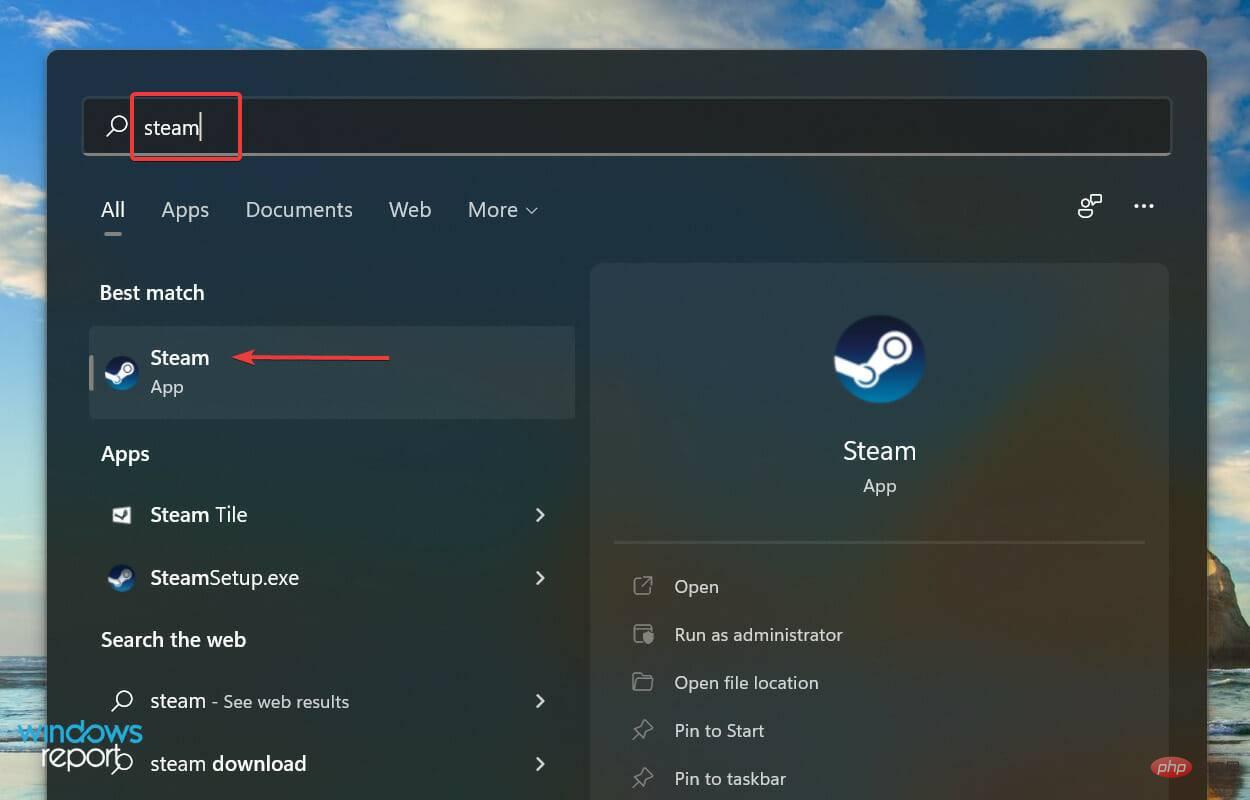
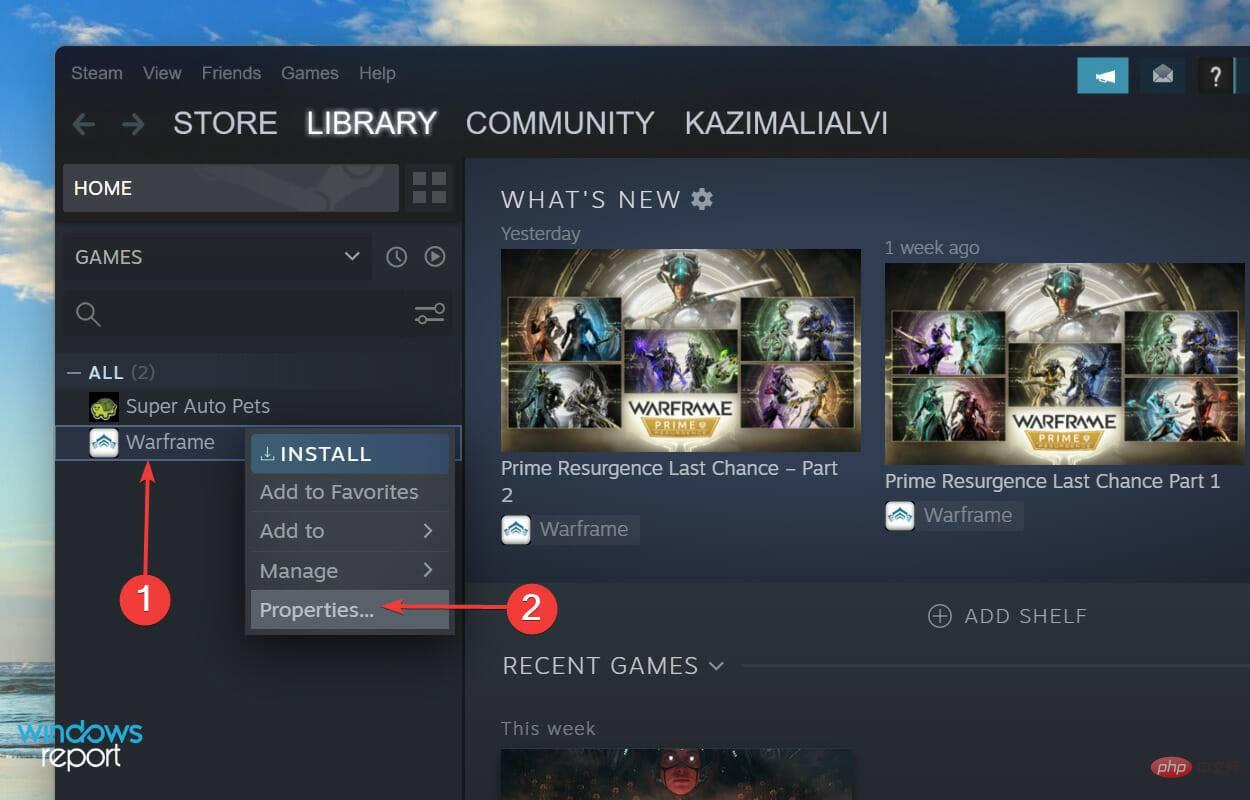
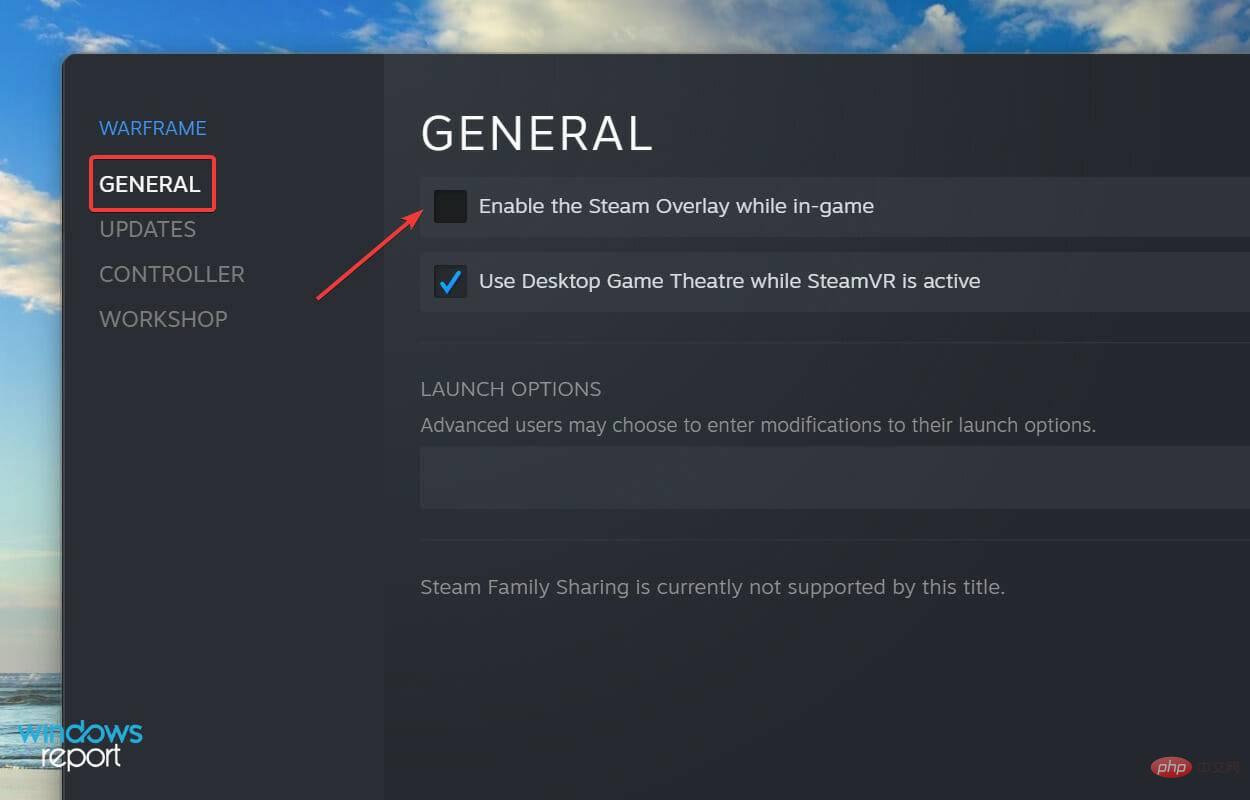
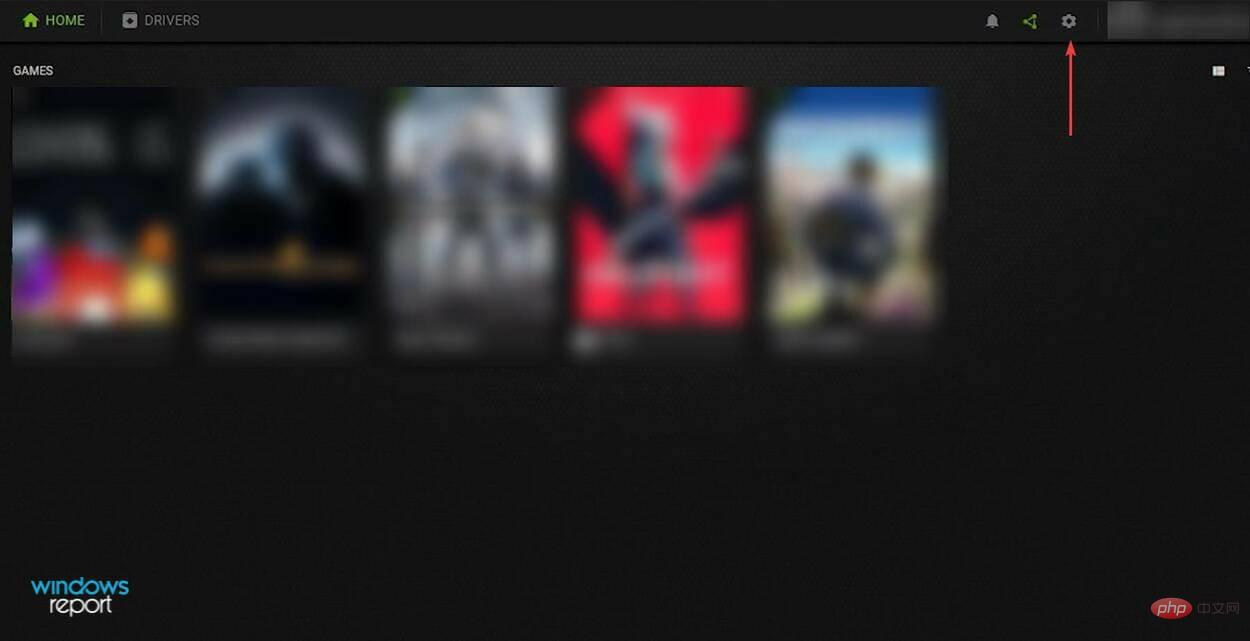
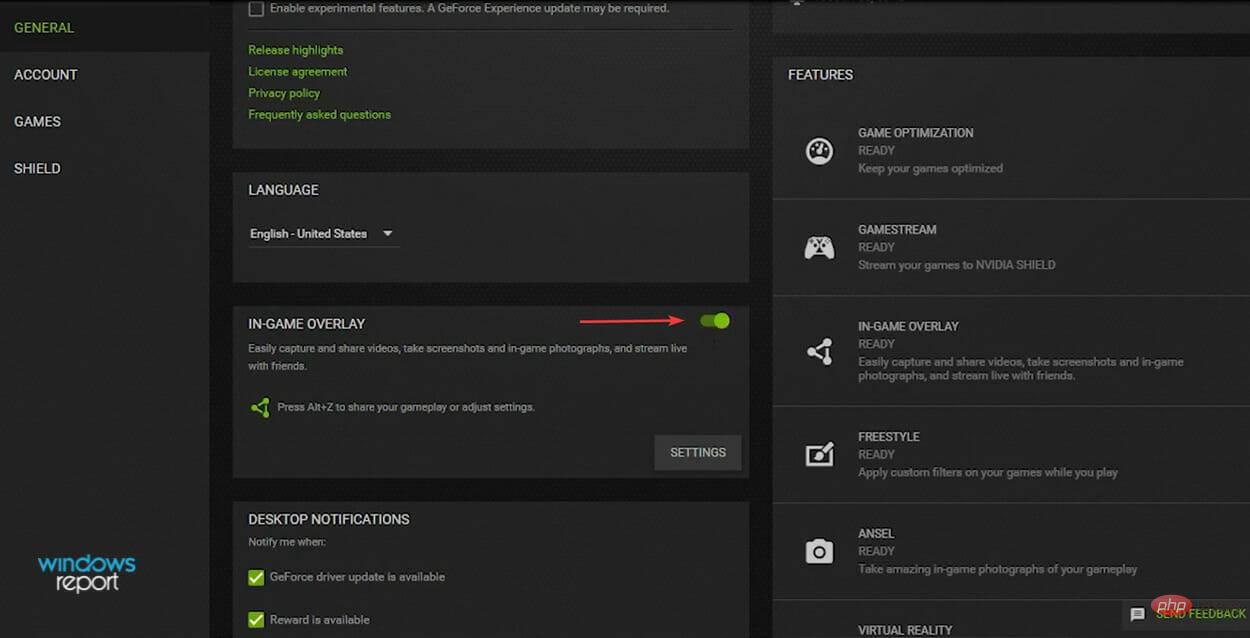
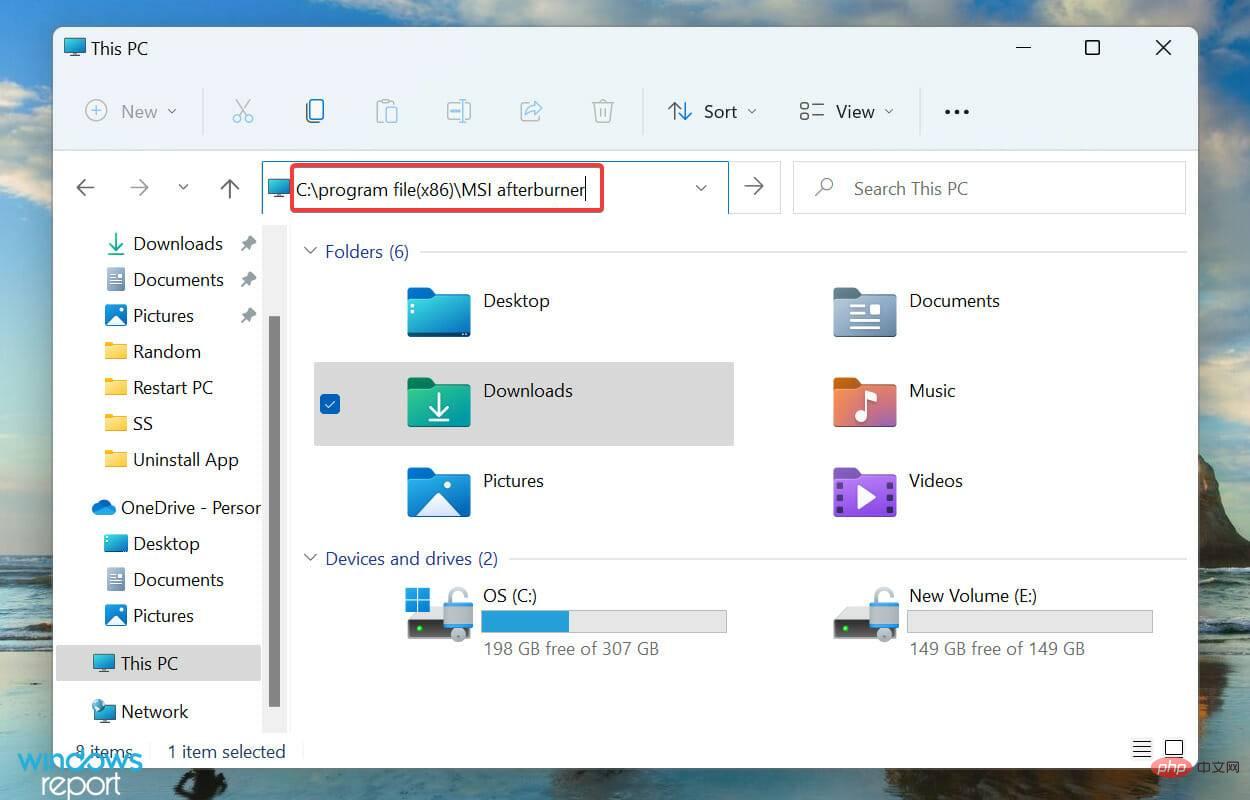 +
+ 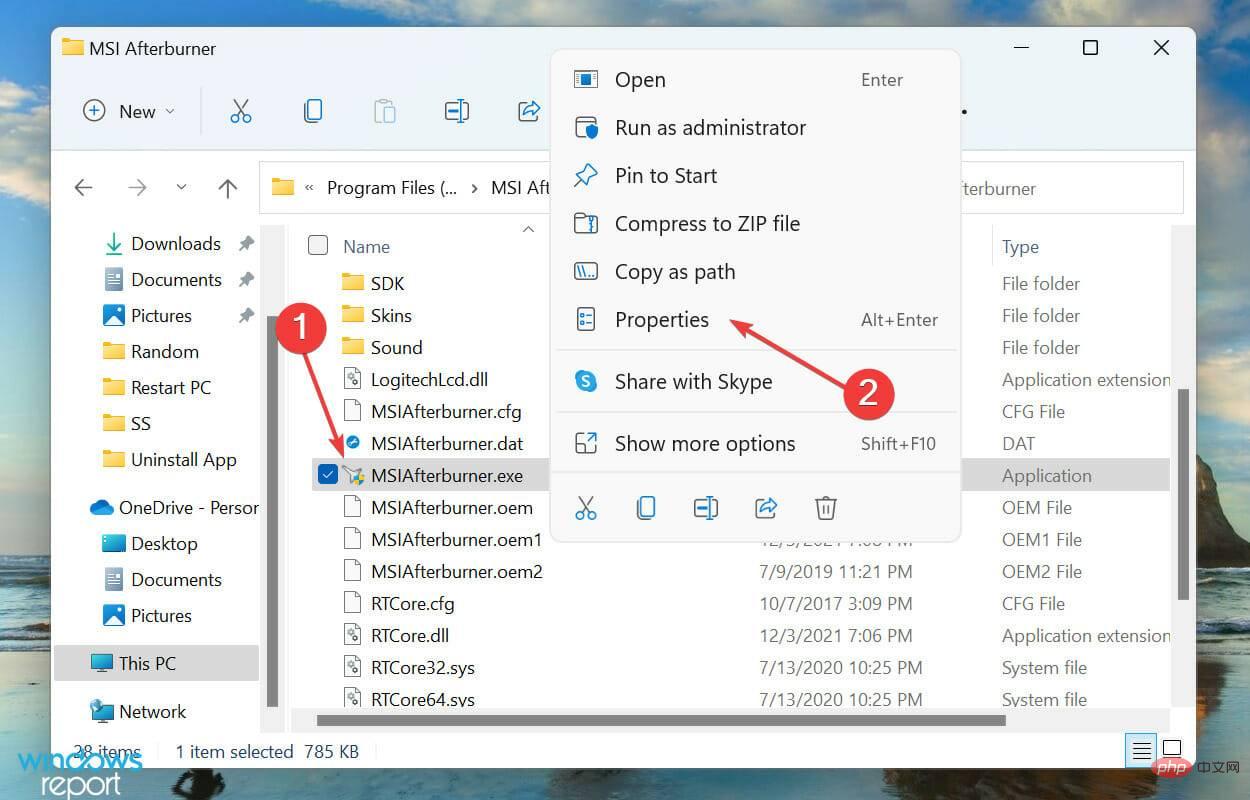
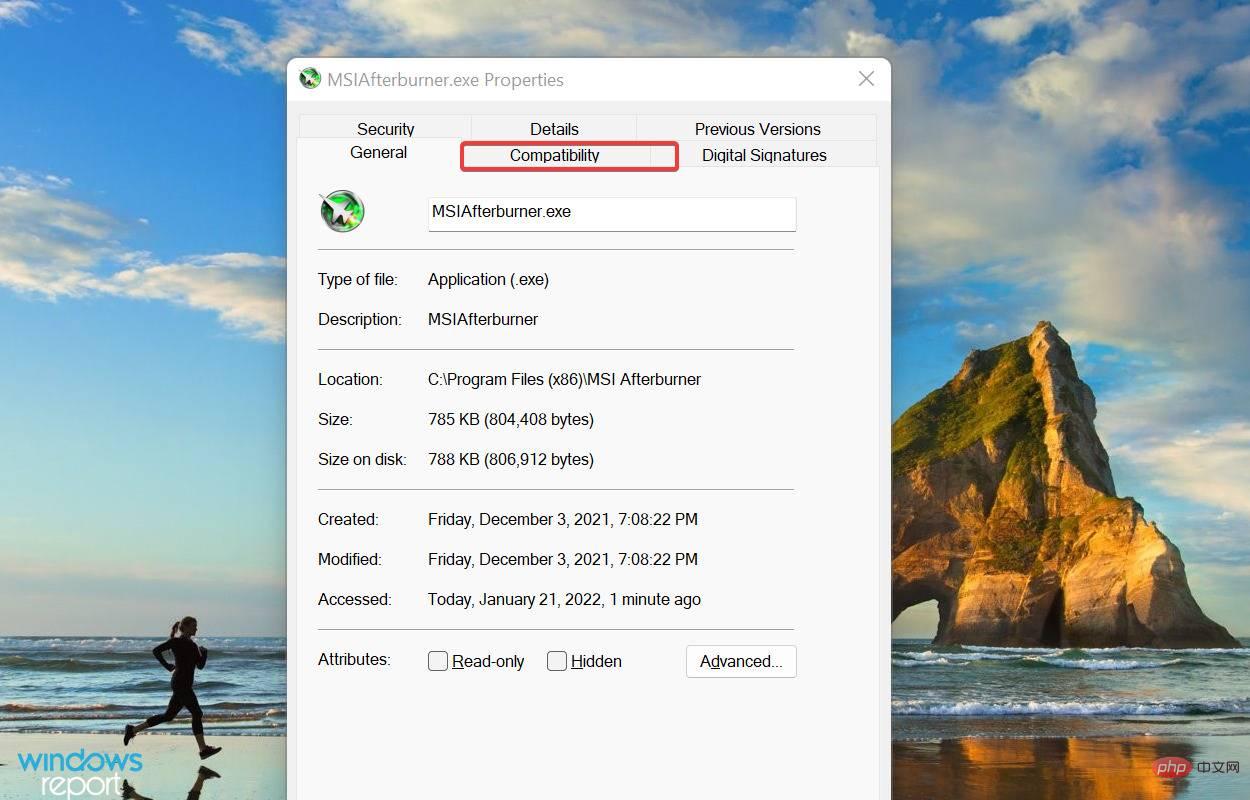
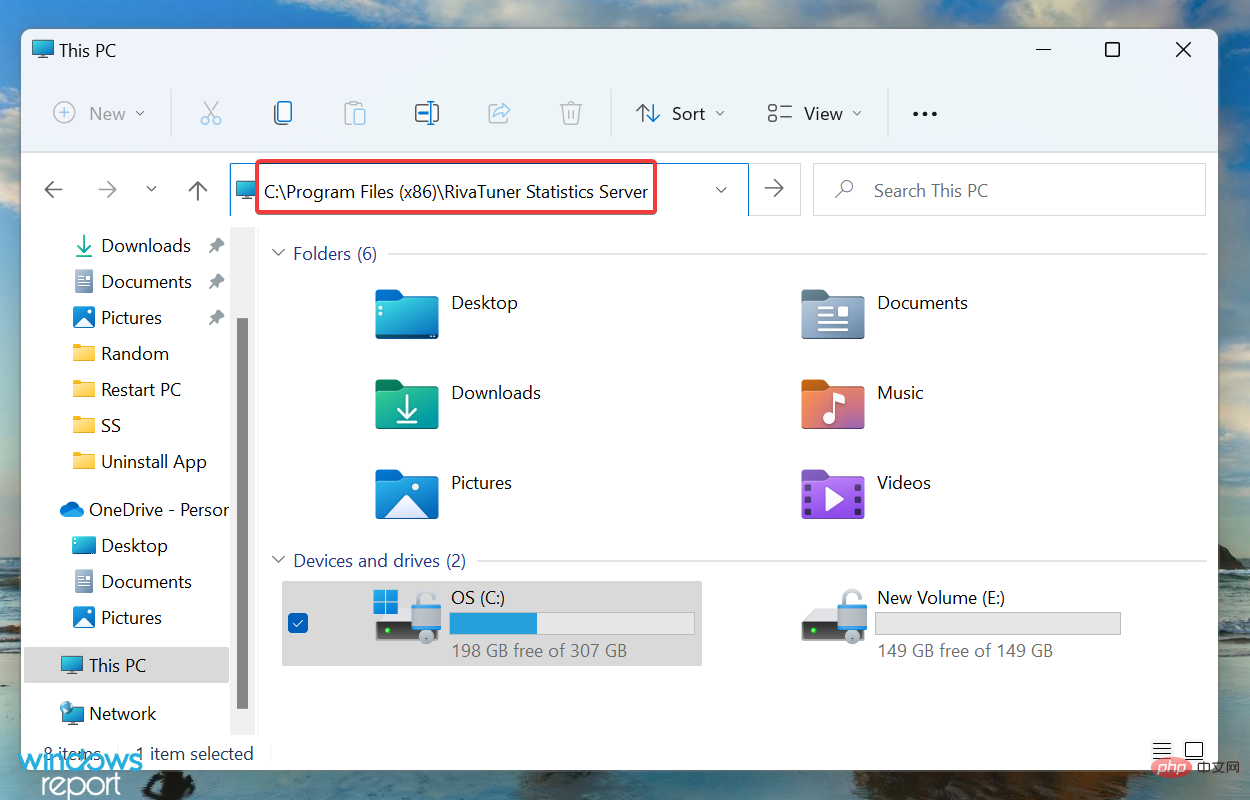
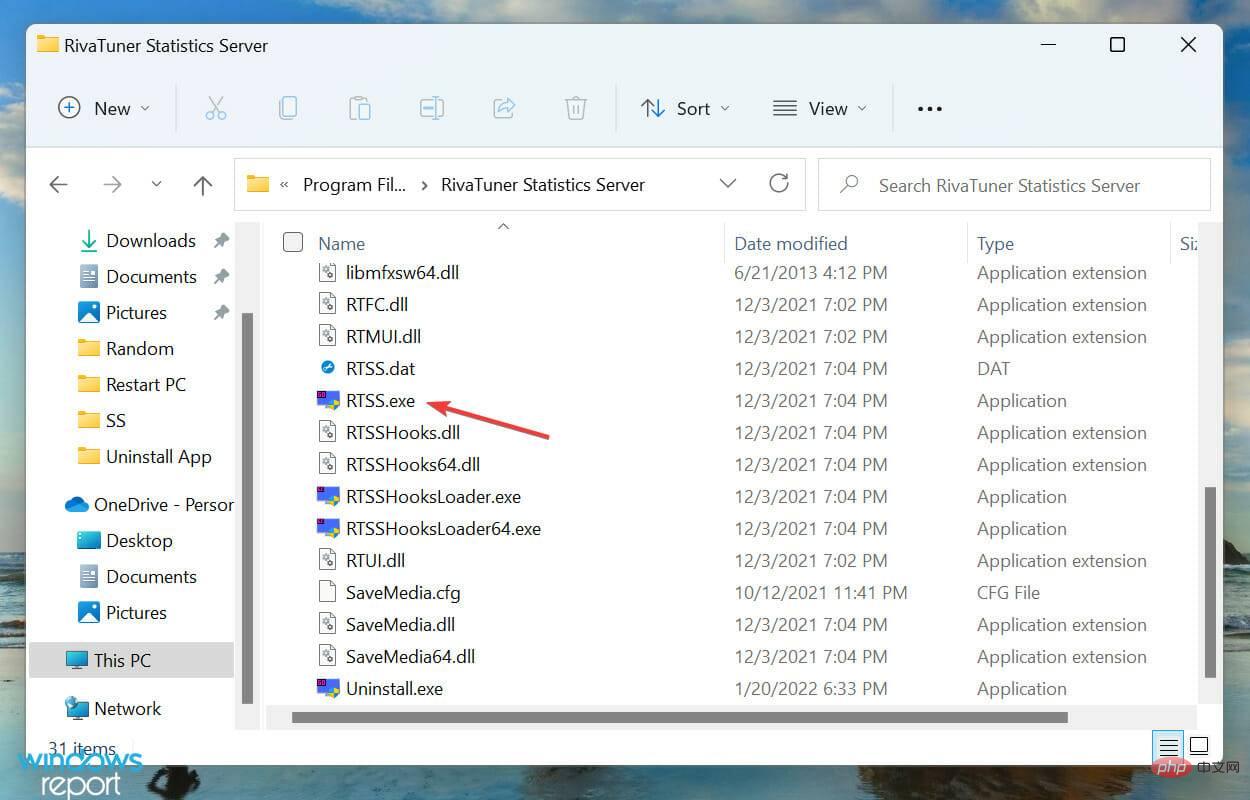
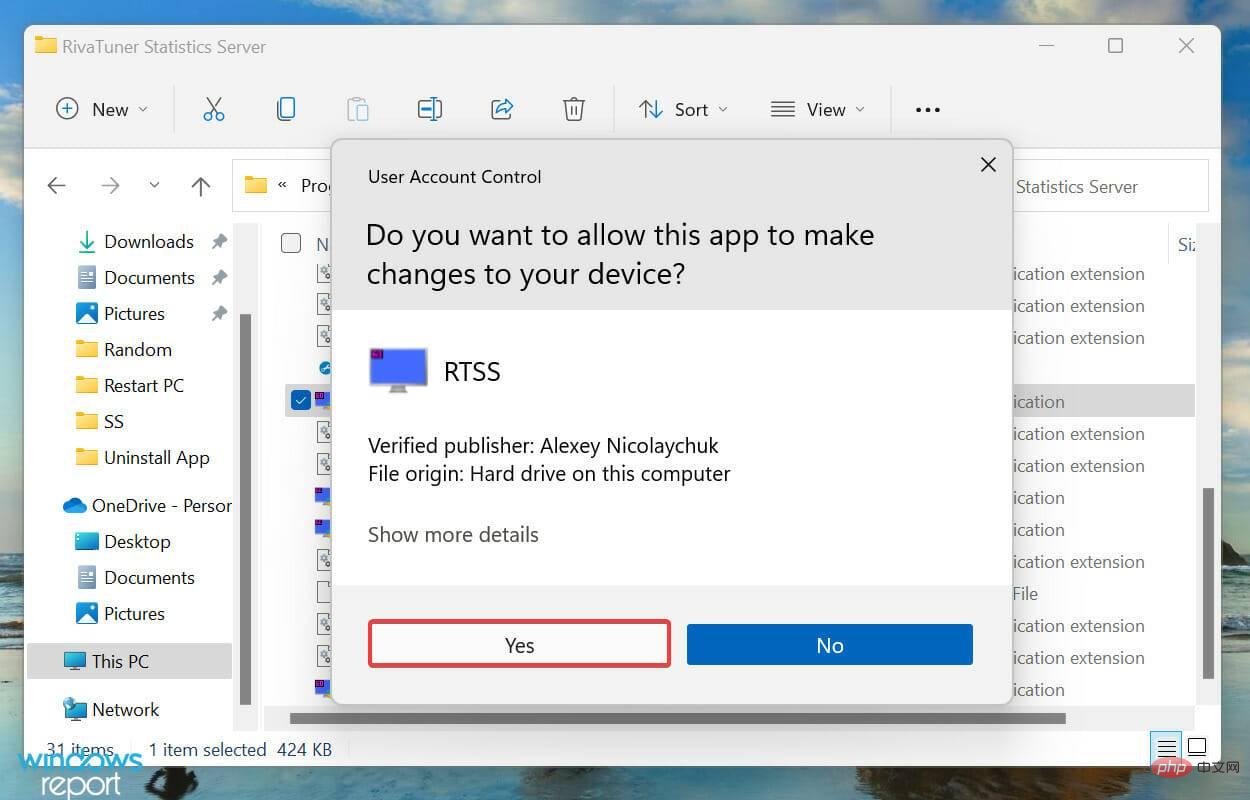
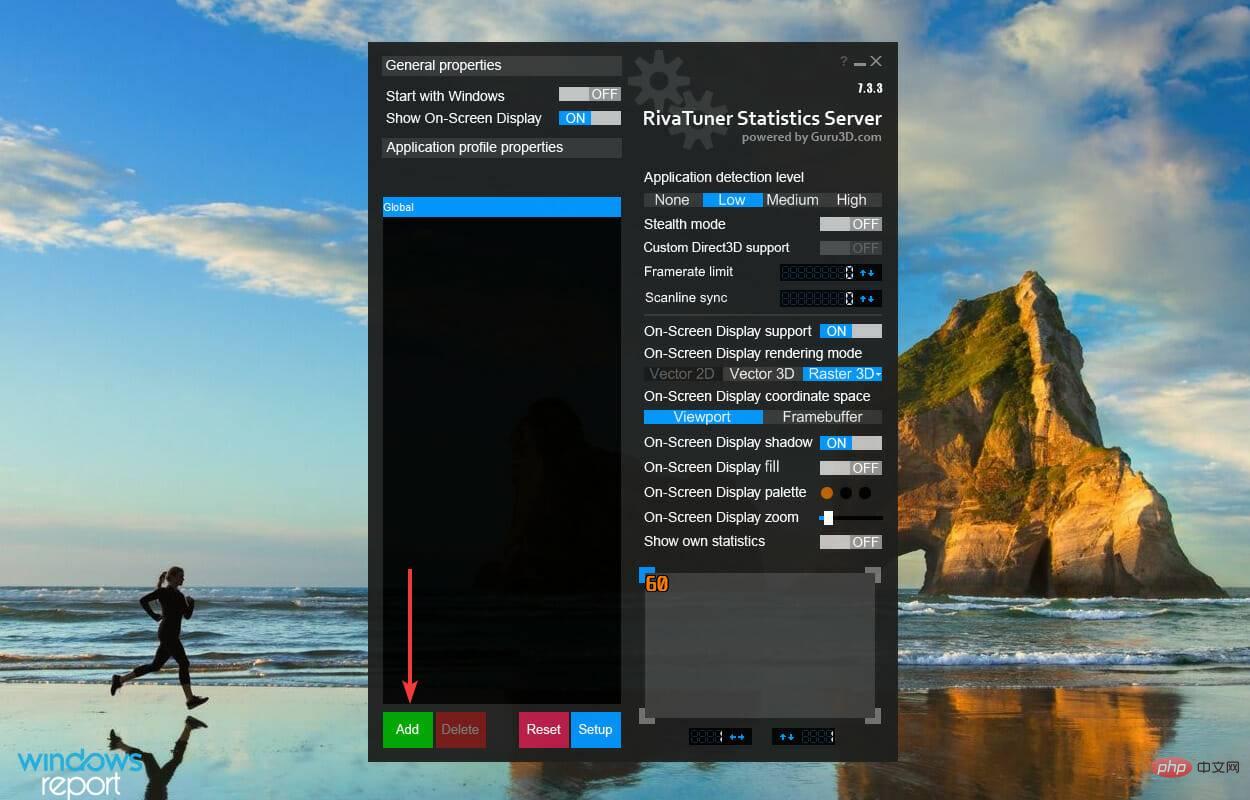
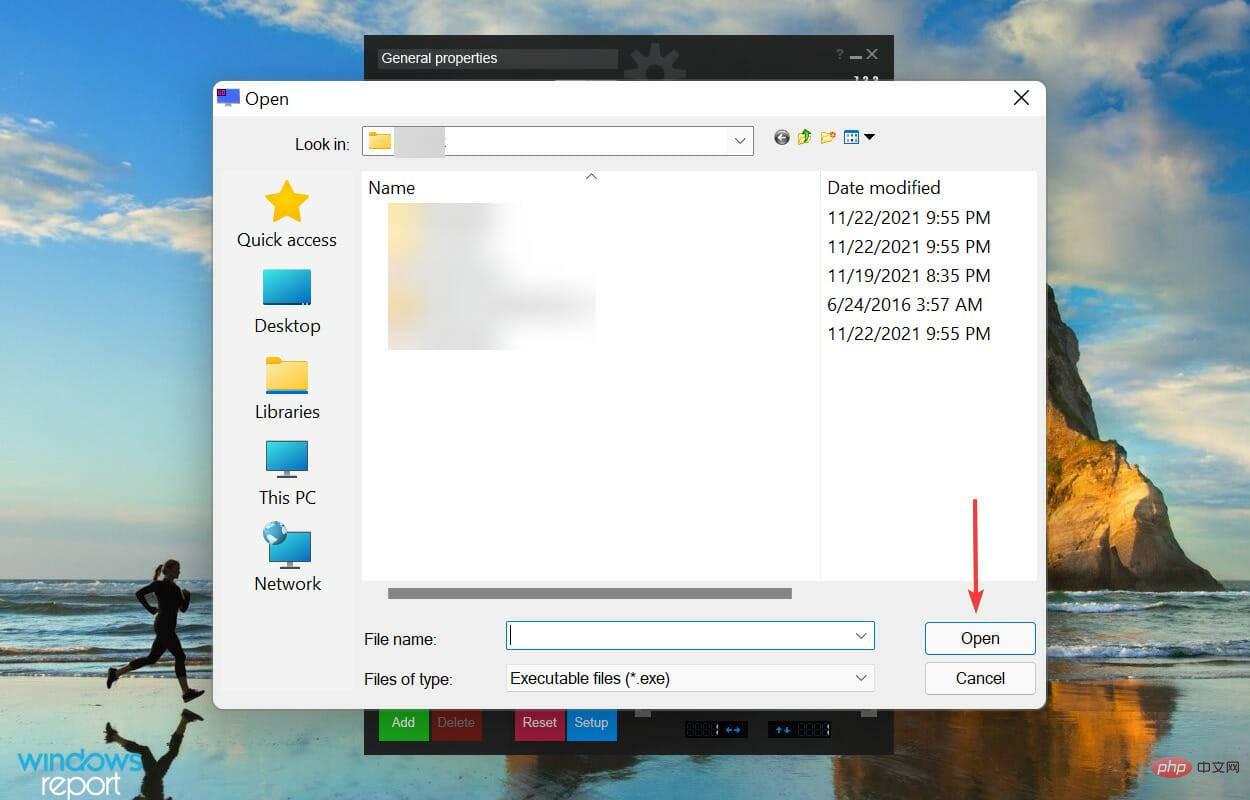
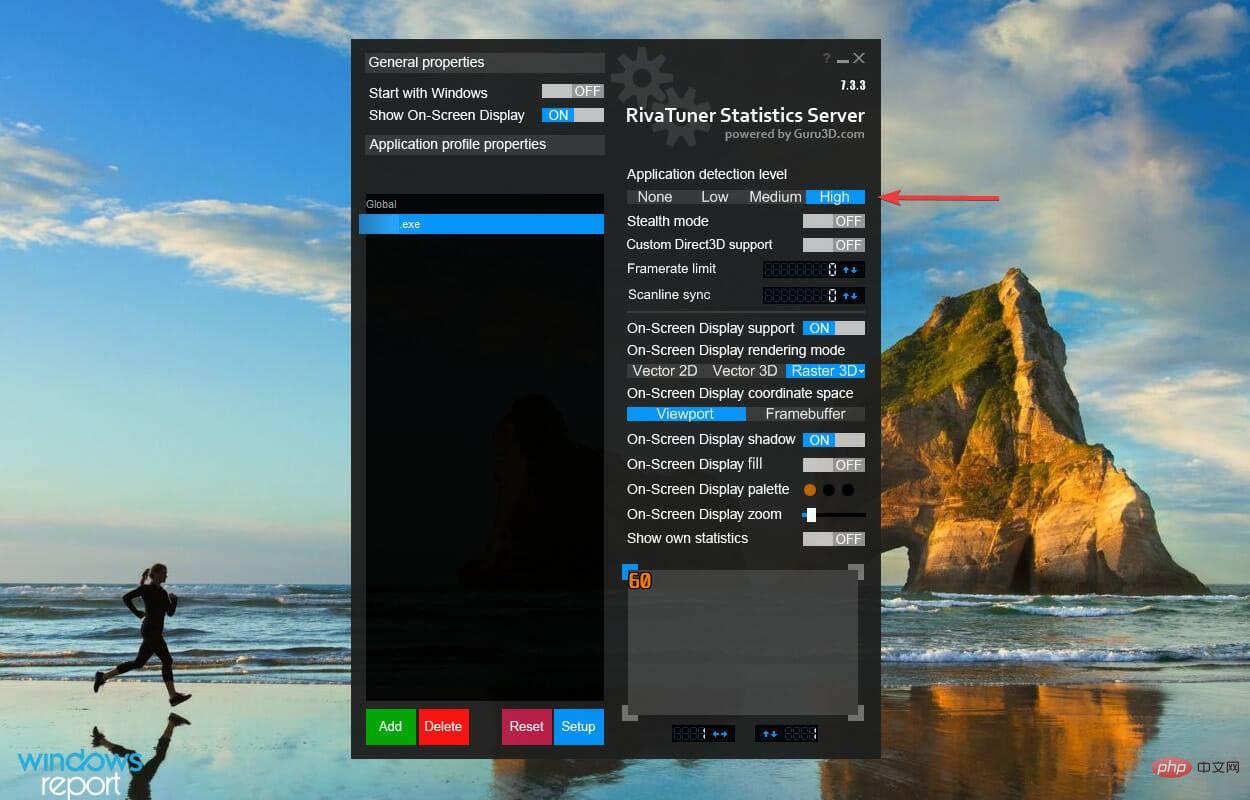
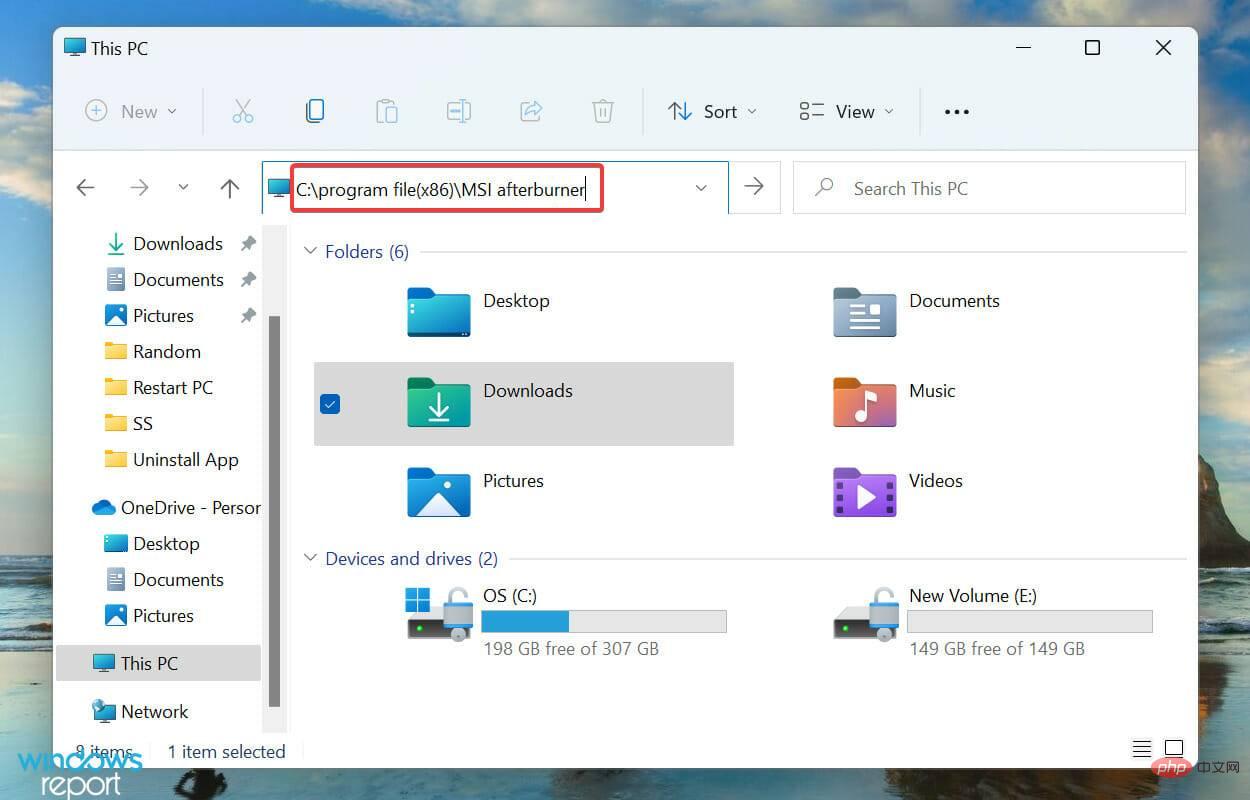
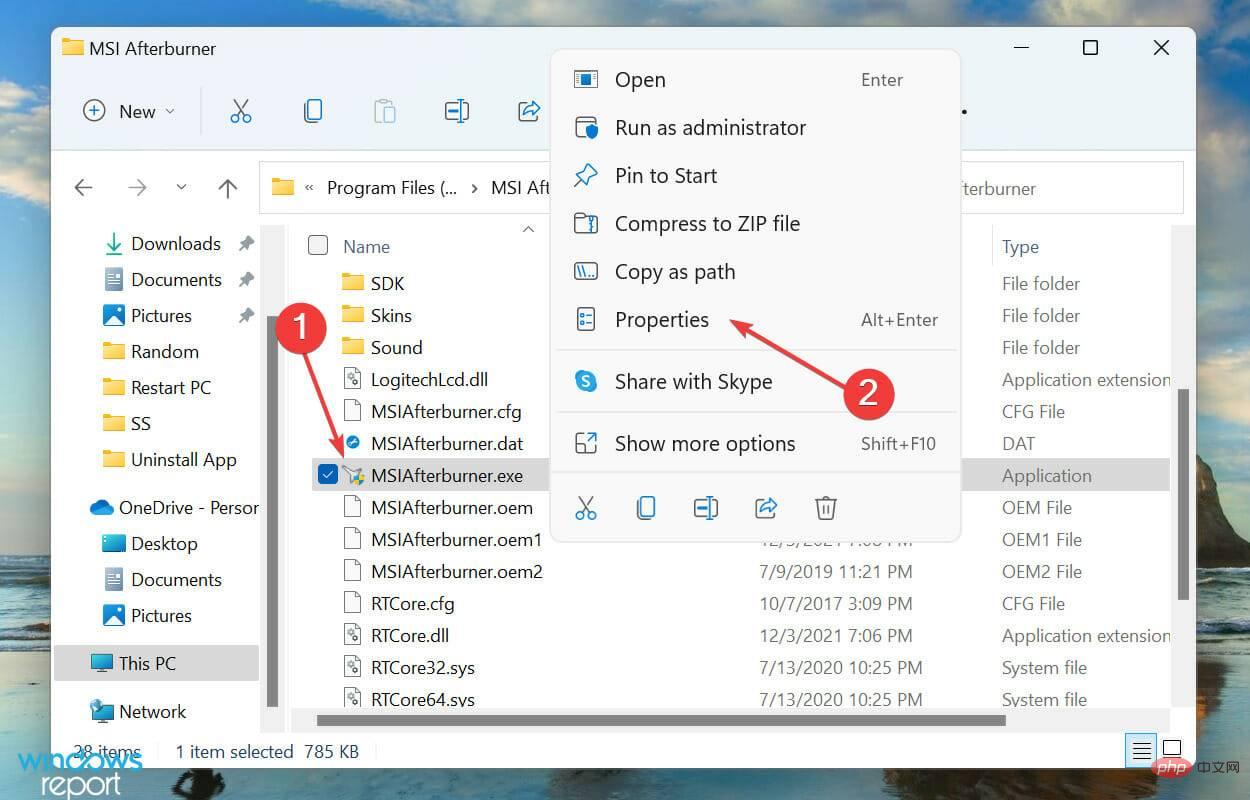 Oui dans l'invite contextuelle UAC (User Account Control).
Oui dans l'invite contextuelle UAC (User Account Control). 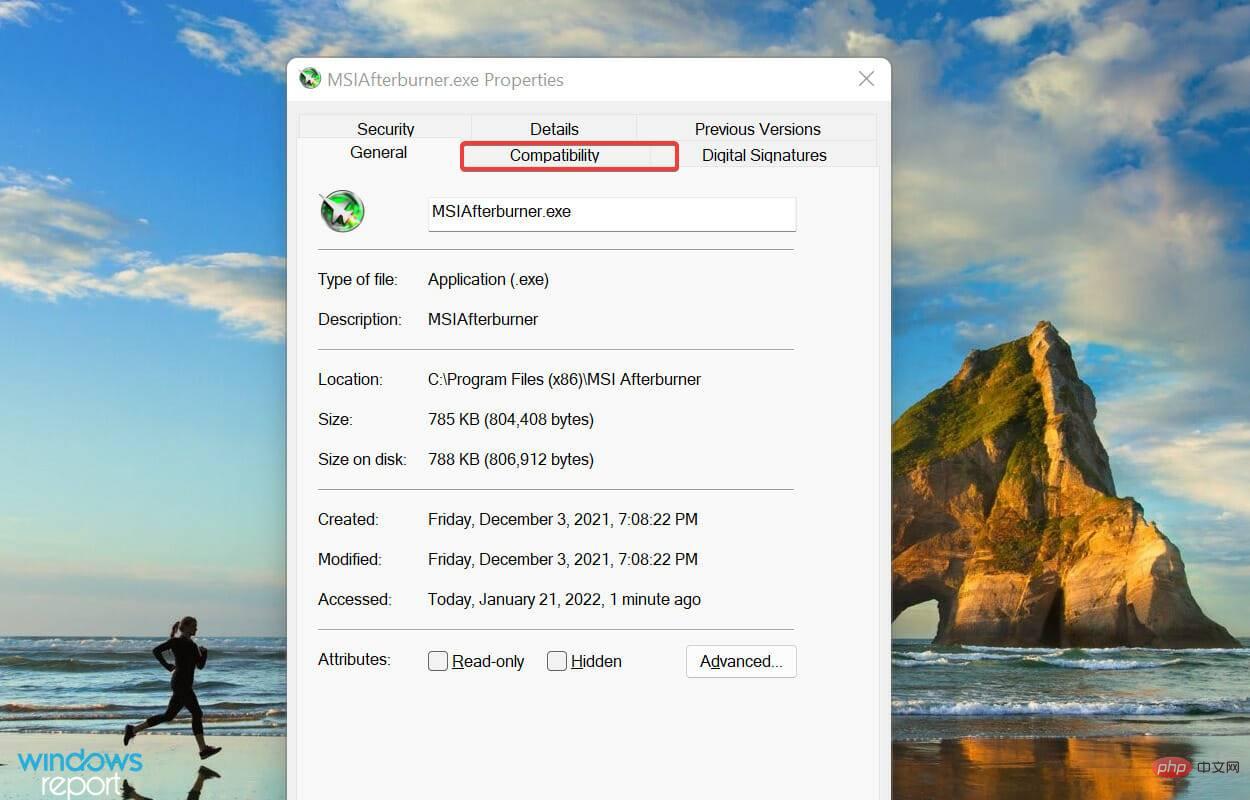
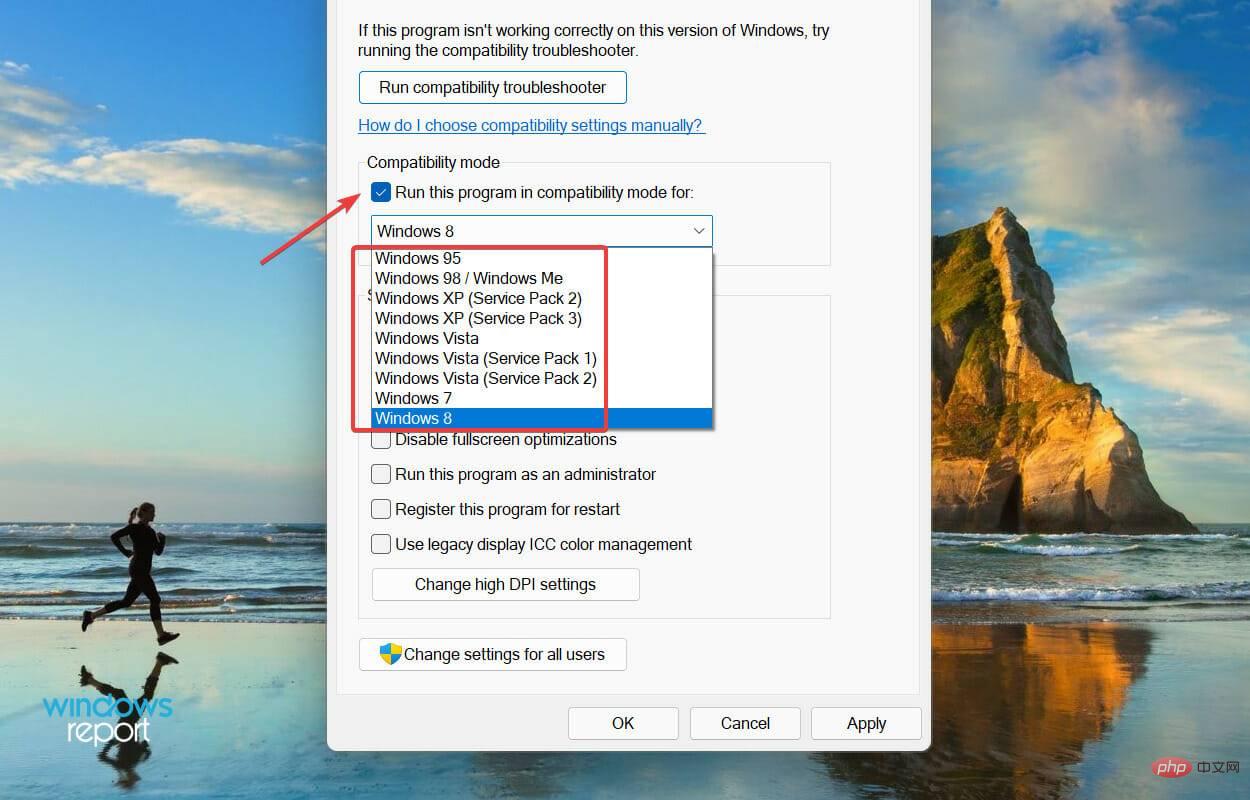 Maintenant, sélectionnez
Maintenant, sélectionnez